K sauvegarde d’un fichier eactivity – Casio GRAPH 85 Manuel d'utilisation
Page 560
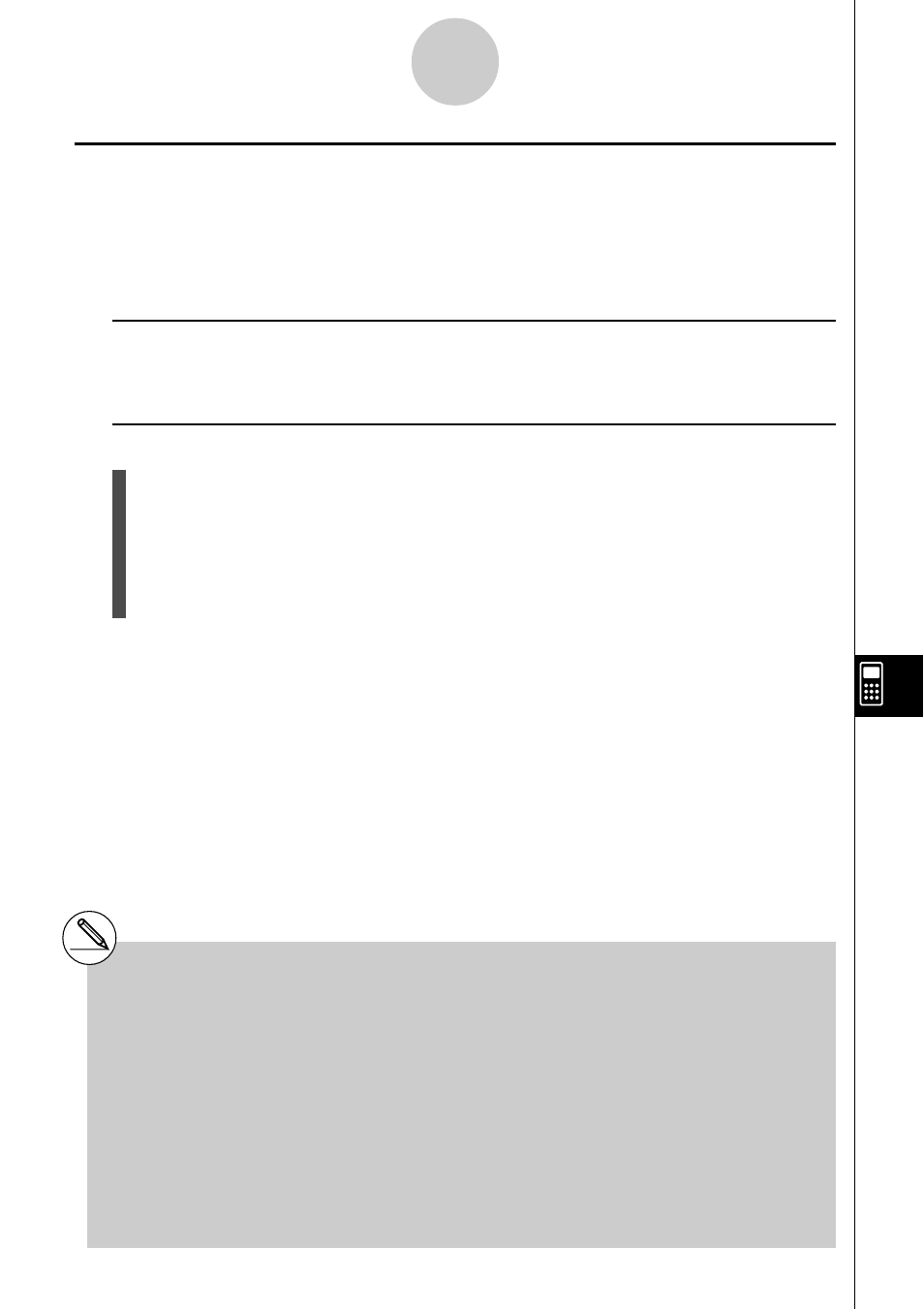
20050301
k Sauvegarde d’un fichier eActivity
Après avoir saisi ou édité des données sur l’écran de travail de l’eActivity, vous pouvez les
sauvegarder dans un fichier enregistré sous un autre nom (Save As) ou bien remplacer la
version antérieure du fichier (Save). Dans le cas de « Save As », les deux versions,
l’ancienne et la nouvelle, sont toutes les deux sauvegardées.
u Pour remplacer le fichier existant par la nouvelle version
Sur l’écran de travail de l’eActivity, appuyez sur 1(FILE)1(SAVE).
u Pour sauvegarder un fichier sous un autre nom (Save As)
1. Appuyez sur 1(FILE)2(SV
•
AS).
• La boîte de spécification du nom de fichier apparaît.
2. Désignez un nom de huit caractères au maximum pour le fichier de l’eActivity, puis
appuyez sur w.
• Un nouveau fichier ayant le nom spécifié est créé dans la mémoire (mémoire de
stockage ou carte SD) où se trouvait le fichier original.
10-3-20
Saisie et édition de données dans des fichiers eActivity
# Si vous appuyez sur J pour quitter
l’eActivity alors que les modifications n’ont pas
encore été enregistrées, un message vous
demande si vous voulez d’abord sauvegarder
les données. Lorsque ce message apparaît,
vous avez plusieurs possibilités.
• Appuyer sur la touche 1(Oui) pour
sauvegarder les modifications et remplacer la
version existante du fichier.
• Appuyer sur 6(Non) pour sortir sans rien
sauvegarder.
• Appuyer sur A pour revenir à l’écran de
travail de l’eActivity.
# Si un fichier ayant le nom spécifié à l’étape 2
existe déjà, un message vous demande si vous
voulez remplacer le fichier existant par un
nouveau apparaîtra. Appuyez sur 1(Oui) pour
remplacer le fichier existant, ou 6(Non) pour
annuler la sauvegarde et revenir à la boîte de
spécification du nom de fichier affiché à l’étape 1.